Der Google Play Store für Android bietet eine getestete und stabile Umgebung zum Herunterladen von Apps für fast alles, was Sie mit Ihrem Android-Gerät tun können. Wenn der zufällige Absturz beim Herunterladen von Apps, ein festsitzender Download oder ein eingefrorener Bildschirm auftreten, sollte ein Neustart des Geräts die Dinge wieder in Bewegung bringen. In seltenen Situationen können jedoch umfangreichere Korrekturen erforderlich sein.
Die folgenden Anweisungen sollten unabhängig davon gelten, wer Ihr Android-Gerät hergestellt hat: Samsung, Google, Huawei, Xiaomi usw.
Verwenden Sie den Download-Manager für den Download der Google Play Store-App
Für die meisten Android-Telefone werden Apps aus dem Google Play Store heruntergeladen. Erzwingen Sie das Schließen des Play Store, um Caches zu löschen und den Download zu beenden.
-
Öffnen Sie die Einstellungen App.
-
Tippen Apps & Benachrichtigungen.
Tippen Sie auf einem Samsung Galaxy und einigen älteren Geräten auf Apps.
-
In dem Kürzlich geöffnete Apps Liste, tippen Sie auf Alle # Apps anzeigen.
Wenn die App-Liste auf Ihrem Telefon anders aussieht, überspringen Sie diesen Schritt. Samsung Galaxy-Telefone und Telefone mit älteren Android-Versionen organisieren die Liste nicht nach dem Zeitpunkt, zu dem die Apps verwendet wurden.
-
Tippen Sie in der Liste der Apps auf Google Play Store.
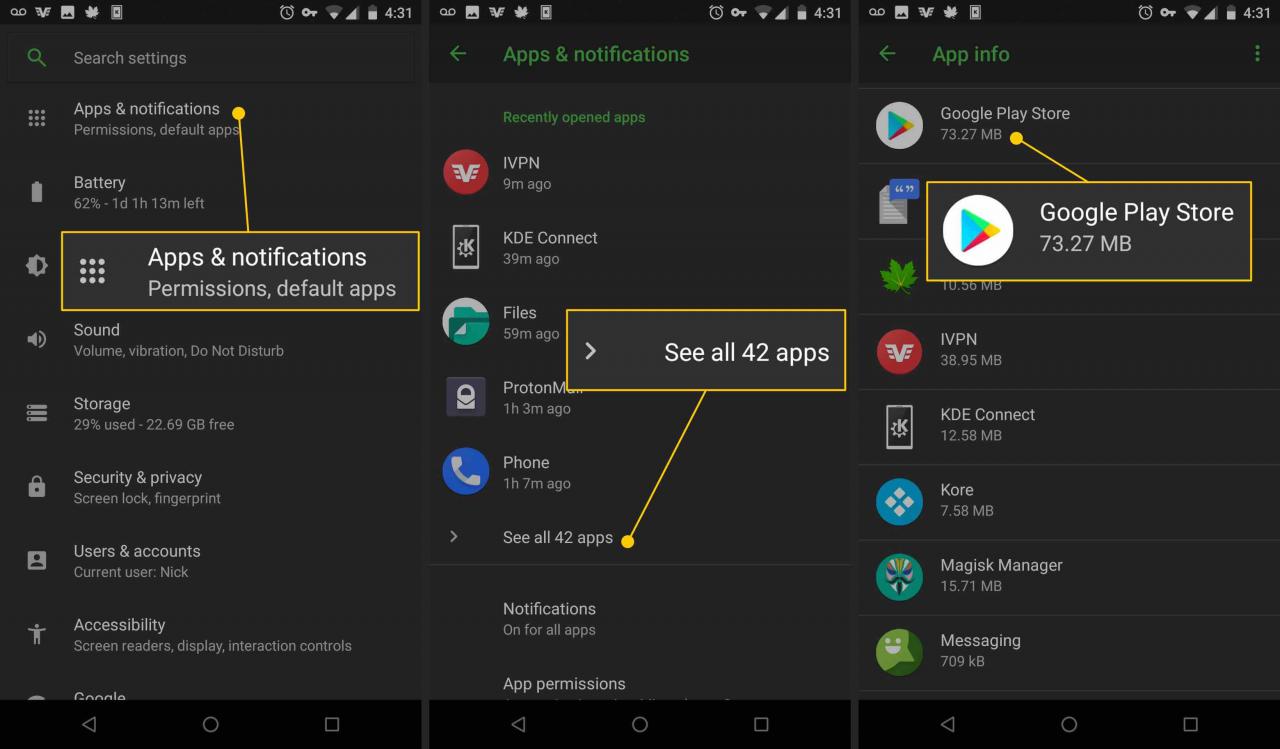
-
Auf dem App-Information Seite, tippen Sie auf Zwingen stoppen um den Google Play Store und App-Downloads zu stoppen.
-
Tippen OK um Ihre Wahl zu bestätigen.
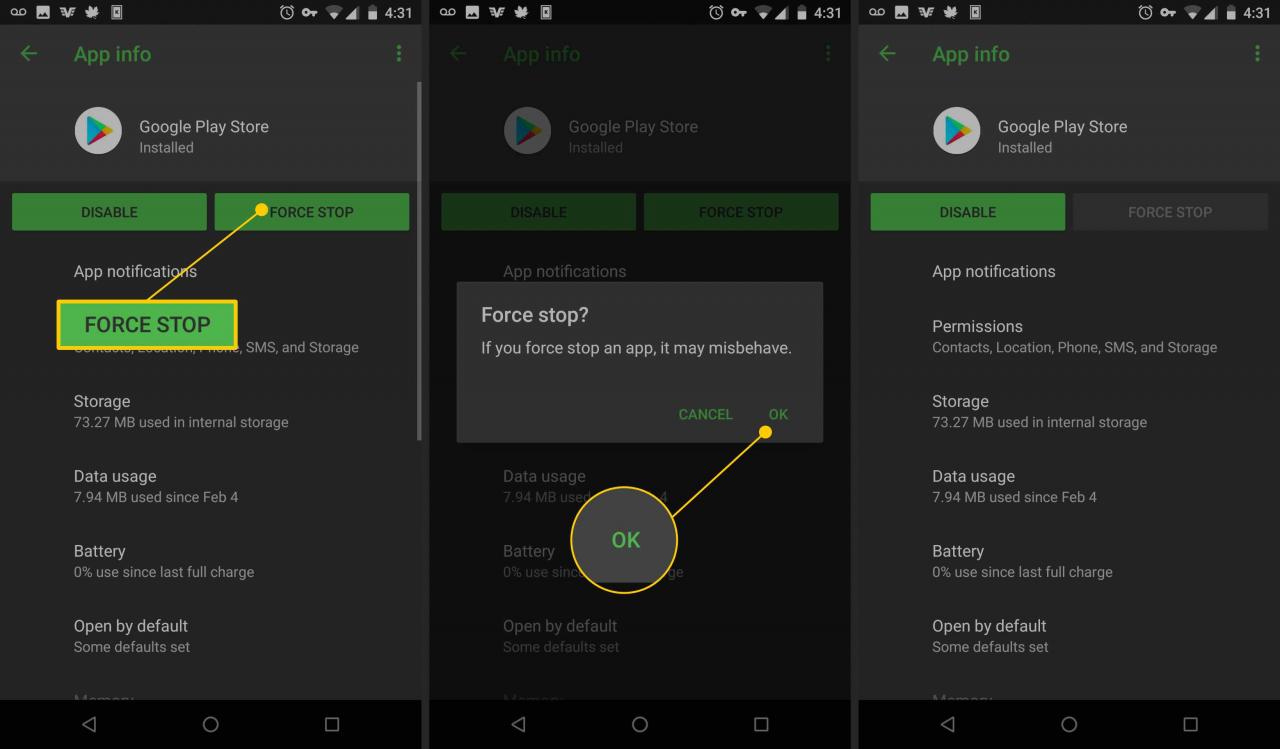
-
Offenheit Google Play Store und laden Sie die App erneut herunter.
Verwenden Sie den Download-Manager, um den Download der festgefahrenen Android Market-App zu beheben
Bei älteren Telefonen, die beispielsweise Android 2.1 mit Android Market verwenden, ist der Vorgang etwas anders.
-
Öffnen Sie die Einstellungen App oder Zugriff auf die Einstellungen Menü.
-
Tippen AnwendungenTippen Sie dann auf Anwendungen verwalten um eine Liste der Apps anzuzeigen.
-
Tippen Markt.
Wenn Sie die Market-App nicht sehen, tippen Sie auf Menu Symbol und wählen Sie Filtern um eine Liste der Filteroptionen anzuzeigen. Tippen Sie dann auf Alle um alle installierten Apps anzuzeigen.
-
Tippen Cache löschen.
-
Tippen Zwingen zu stoppen.
-
Wenn Sie immer noch Schwierigkeiten haben, gehen Sie zu Download Manager, Zapfhahn Genaues DatumTippen Sie dann auf Schließen schließen.
Private Geschäfte und Seitenladen
Einige Organisationen, darunter große Arbeitgeber, bieten benutzerdefinierte Android-Apps außerhalb des Google Play Store an. Im Allgemeinen folgt der gleiche Vorgang zum Korrigieren eingefrorener Downloads, außer dass das Schließen der proprietären Markt-App erzwungen wird, anstatt ein erzwungenes Schließen der Google Play Store-App durchzuführen.
Fortgeschrittene Android-Benutzer laden manchmal über verschiedene Tools von der Seite (laden Sie eine App, die nicht aus dem Google Play Market stammt). Das Ausführen eines Force Close in der Seitenlade-App funktioniert manchmal. Eine kaputte seitlich geladene App stellt ein Sicherheits- und Stabilitätsrisiko für das Gerät dar. Am besten deinstallieren Sie die App und versuchen Sie es erneut.
Wenn Sie die Android Debug Bridge (ADB) zum Seitenladen verwenden, verwalten Sie die Dinge von dem Computer aus, auf dem Sie auf Ihr Android-Gerät zugreifen. ADB wurde für Entwickler entwickelt und verfügt über Tools, die sich mit Fehlern und Brüchen befassen. Schließen Sie Ihr Gerät erneut an oder starten Sie den ADB-Dienst neu, um die Probleme zuerst zu beheben.

